Verkkokaapelia ei ole kytketty. Mitä tehdä, jos se on kytketty, mutta ei toimi
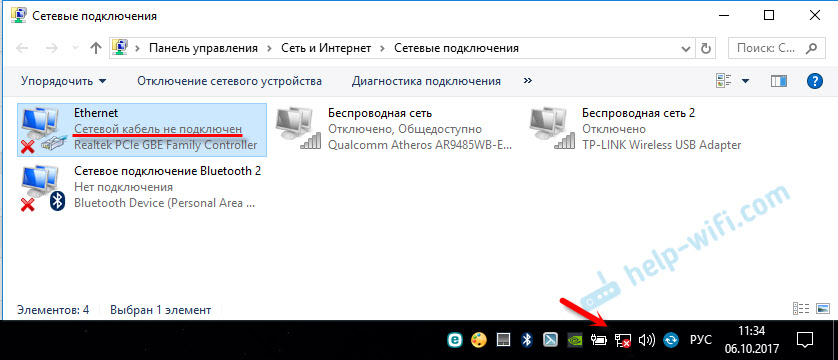
- 840
- 151
- Steven Hermann
Verkkokaapelia ei ole kytketty. Mitä tehdä, jos se on kytketty, mutta ei toimi
Ei ole harvinaista, että on olemassa tilanteita, kun tietokoneen kytkemisen jälkeen tai kannettava tietokone Internetissä verkkokaapelin avulla, virhe "verkkokaapeli ei ole kytketty". Tämä ei pikemminkin ole edes virhe, vaan yksinkertaisesti verkkosovittimen tila, joka voidaan havaita verkkoyhteydessä.
Osoittautuu, että tietokone ei reagoi yhteyteen, verkkokaapelia ei ole kytketty, vaikka se on kytketty tietokoneeseen, asetettu verkkokorttiliittimeen. Ilmoituspaneelin kuvake punaisella ristillä. No, tietysti, Internet ei toimi. Näin se näyttää:
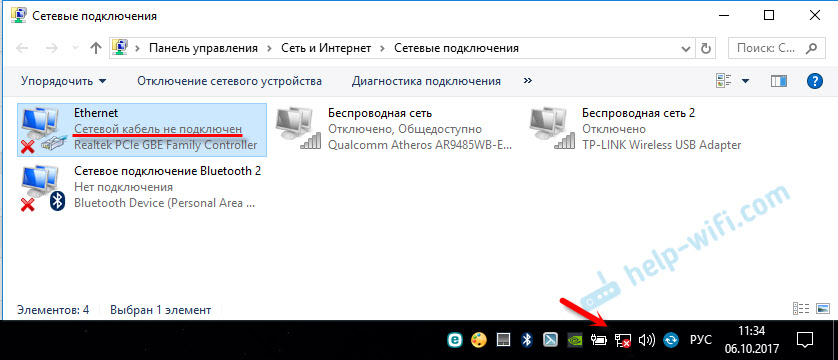
Ja mikä tärkeintä, kaapeli on kytketty. Reitittimestä, modeemista tai suoraan palveluntarjoajan laitteista. Tällainen virhe voi näkyä sekä tietokoneessa että kannettavassa tietokoneessa. Sillä ei myöskään ole väliä, mikä Windows on asennettu tietokoneellesi. Vain Windows 10: ssä kirjoitus "verkkokaapeli" on lähellä sovitinta "Ethernet" ja Windows 7: ssä - lähellä "paikallista verkkoyhteyttä". Ja Windows XP: ssä pop -UP -ikkuna, jossa on tämä virhe. Se on usein myös "tuntematon verkko" -virhe.
Se voi olla hyödyllinen: Internet ei toimi Windows 10: ssä verkkokaapelin kytkemisen jälkeenSama yhteysmenetelmän kanssa. Joku on verkkokaapeli suoraan palveluntarjoajalta (esimerkiksi Rostelecom) ja joku modeemin, Wi-Fi-reitittimen tai päätelaitteen kautta.
Mikä voisi olla ongelma?
Syitä voi olla monia. Luettelemme niiden pääasiat:
- Verkkokaapelia ei ole kytketty väärin tai sitä ei ole täysin kytketty.
- Verkkokaapeli on vaurioitunut. Ehkä liittimen yhteystiedot ovat poistuneet (jossa verkkokaapeli itse on painettu).
- Reitittimen, modeemin, palveluntarjoajan laitteiden laitteistoongelmat. Tai itse verkkokortti kannettavassa tietokoneessa tai tietokoneessa.
- Ongelmia verkkokortin asetuksissa. Useimmiten se ei voi automaattisesti määrittää nopeutta ja kaksisuuntaista. Kerron sinulle lisää tästä yksityiskohtaisemmin.
- Joitakin ongelmia verkkokortin ohjaimen kanssa.
- Virukset, palomuurit, jotkut ohjelmat. Kyllä, kyllä, myös heistä, virheen "verkkokaapeli ei ole kytketty" voi tapahtua ".
Kuinka selvittää syy ja mitä tehdä ensinnäkin?
- Aluksi käynnistä tietokone, modeemi, reititin (jos sellainen on).
- Irrota verkkokaapeli ja kytke uudelleen. Tarkista myös reitittimen yhteys (jos Internet on kytketty sen kautta). Kytke kaapeli toiseen LAN -porttiin. Kiinnitä huomiota siihen, syttyykö LAN -merkkivalo reitittimeen kaapelin kytkemisen jälkeen. Voit nähdä ohjeet: Kuinka yhdistää Internet reitittimestä tietokoneeseen kaapelin kautta.
- Jos mahdollista, kytke toisen kaapelin kautta.
- Voit siirtää verkkokaapelia kevyesti paikkaan, johon se tulee liittimeen. Ja katso tätä hetkeä tietokoneen verkkosovittimen tilassa. Ehkä kontaktit lähtevät sinne, ja tällä tavalla se osoittautuu selville tämän.
- Jos on toinen tietokone tai kannettava tietokone, yritä kytkeä se. Joten voimme selvittää, mikä asia on.
- Jos Internet kulkee reitittimen läpi, yritä kytkeä kaapeli palveluntarjoajasta suoraan tietokoneeseen.
Jaan ratkaisut ohjelmistoihin ja laitteisiin.
Verkkokaapelia ei ole kytketty, vaikka se on kytketty: ratkaisut ongelmaan
1 Yritän poistaa verkkokortin laitteen hallinnasta. Uudelleenkäynnistyksen jälkeen se tulisi palauttaa automaattisesti. Siirry Device Manager -sovellukseen (helpoin tapa löytää se haun kautta tai paina Win + R -näppäimen yhdistelmää ja suorita DevmGMT -komento.MSC)."Verkkosovittimien" -välilehden avaaminen, etsi verkkokortti. Valmistajasta ja kuljettajasta riippuen nimi voi olla erilainen. Nimi voi olla "lähiverkko". Esimerkiksi kannettavassa tietokoneessani se on "Realtek PCIE GBE Family Controller". Muuten kiinnitä huomiota siihen, onko hänen läheisyydessä keltainen kuvake. Napsauta sitä oikealla hiiren painikkeella ja valitse "Poista laite".
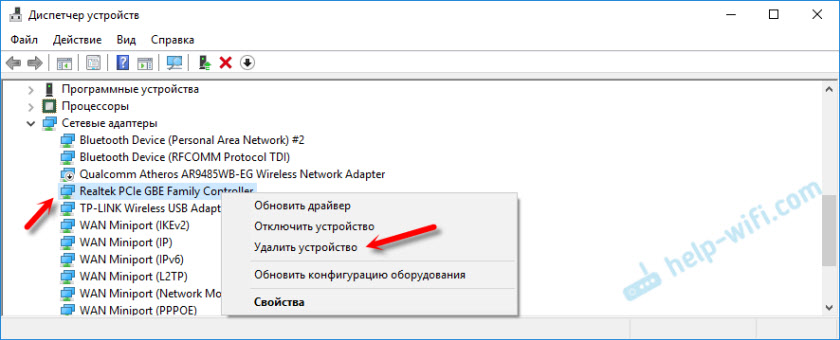
Vahvista poisto ja käynnistä tietokone uudelleen. Ehkä uudelleenkäynnistyksen jälkeen kaikki toimii, ja tietokone näkee kytketyn verkkokaapelin.
2 Tarkistamme asetukset nopeuden ja dupleksin määrittämiseksi. Napsauta laitteen lähettäjässä verkkokorttia, jolla on oikea hiiren painike (kuten yllätin) ja valitse "Ominaisuudet".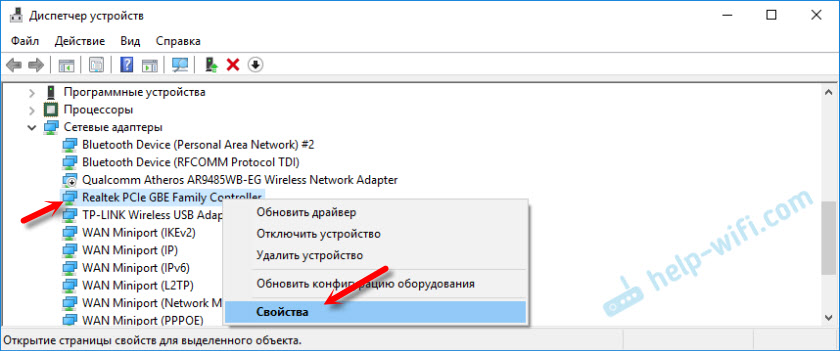
Sitten siirrymme "lisäksi" -välilehteen. Etsi ja valitse kohde luettelosta "Spped & Duplex". Ja aseta "autoneuvottelut" -arvo vasemmalla puolella pudotusvalikossa. Mutta jos sinulla on alun perin tämä vaihtoehto siellä, yritä asettaa erilainen merkitys. Esimerkiksi: "100 Mbps Full Duplex". Voit kokeilla erilaisia vaihtoehtoja. Älä unohda painaa OK ja käynnistä tietokone uudelleen.
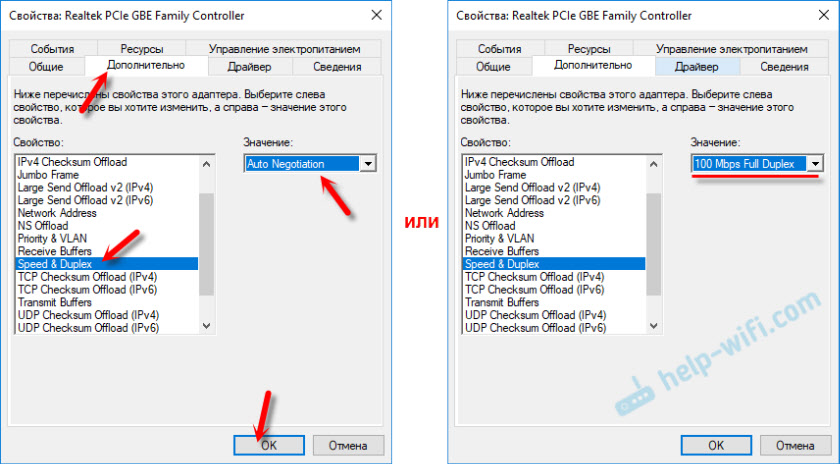
Usein tapahtuu usein, että verkkokortti ei pysty määrittämään automaattisesti nopeutta ja duplexia.
3 Verkkokortin ohjainta. Sinun on yritettävä asentaa se uudelleen. Lataa ohjain itse valmistajan verkkosivustolta, kannettavasta tietokoneesta tai tietokoneesi emolevystä ja aloita asennus. Voit nähdä artikkelin tästä aiheesta: Mitä ohjainta tarvitaan verkkokortille (Ethernet -ohjain)? Lataus ja asennus.Muut syyt, miksi tietokone ei vastaa verkkokaapelin kytkemiseen
1 verkkokortin hajoaminen. Totta, tässä tapauksessa et todennäköisesti näe sitä laitteen hallinnassa. Mutta se tapahtuu eri tavalla. Saadaksesi selville, sinun on kytkettävä toinen kaapeli siihen. Yhdistä toiseen reitittimeen tai palveluntarjoajaan. Tai muuntaa toisen laitteen samaan kaapeliin. 2 ongelmaa palveluntarjoajan kanssa. Esimerkiksi: Palveluntarjoajan työntekijä yhdisti Internetin toiseen tilaajaan ja sammutti kaapelin vahingossa laitteista tai kaapeli keskeytetään jossain sisäänkäynnissä. Tai ehkä joku erityisesti katkaisi sen. Tällaisissa tapauksissa on viesti "Verkkokaapeli ei ole kytketty". Sinun on otettava yhteyttä palveluntarjoajaan. Vain ennen sitä olisi hyvä varmistaa, että ongelma ei ole tietokoneesi verkkokortilla. Ei myöskään harvoin tapahdu, että liittimessä olevat kosketukset, joihin palveluntarjoajan verkkokaapeli painetaan. Sinun täytyy vain re -re -re -reiän puristamaan verkkokaapeli oikein. Tai soita mestareille. 3 Reitittimen ongelma. Voi olla. Mutta kaiken tämän tarkistaminen on hyvin yksinkertaista. Irrota Internet reitittimestä (vain jos sinulla ei ole ADSL) ja kytke se suoraan tietokoneeseen. Jos tietokone näkee verkkokaapelin, ongelma on joko reitittimessä tai kaapelissa, jonka yhdistät tietokoneen reitittimeen. Voit myös tarkastella artikkelia: Internet ei toimi tietokoneella kaapelilla Wi-Fi-reitittimestä. 4 viallinen verkkokaapeli. Ja tämä voi olla. Mutta jos meillä on esittele kaapeli, jonka yhdistämme tietokoneen reitittimeen, tämä on helppo tarkistaa kytkemällä toinen laite tai kytkemällä kaapeli palveluntarjoajasta suoraan tietokoneverkon karttaan.- « Tuki käytettävissä olevalle verkkolle - “Ei” Windows 10 ssä ja Mobile Hot Spot Works
- Kuinka yhdistää kaksi paikallista verkkoa yhden reitittimen kautta erilaisella Internet -yhteydellä? »

